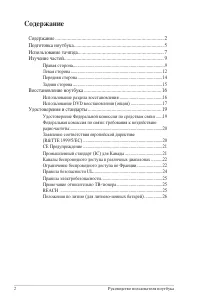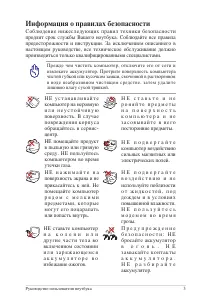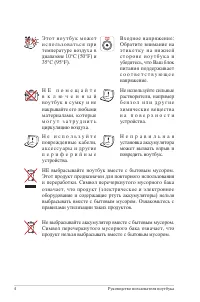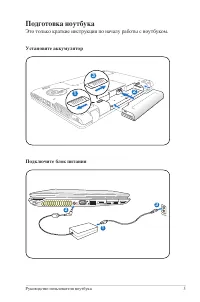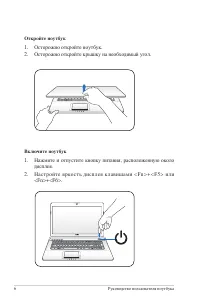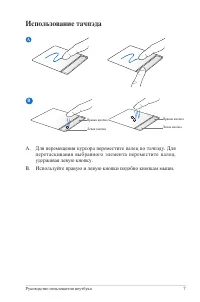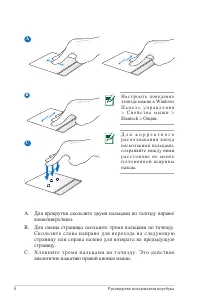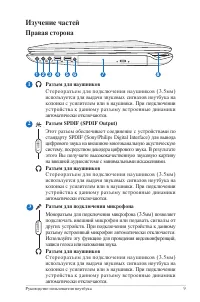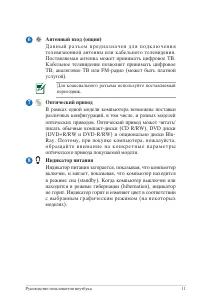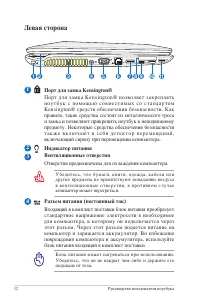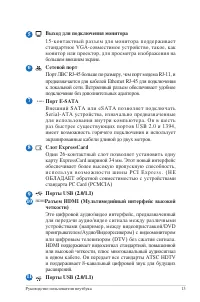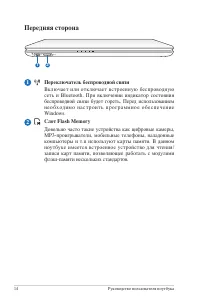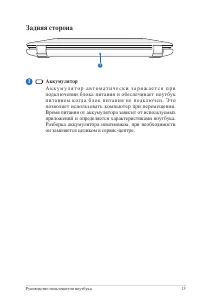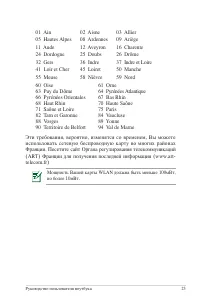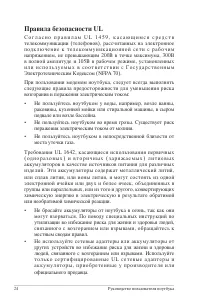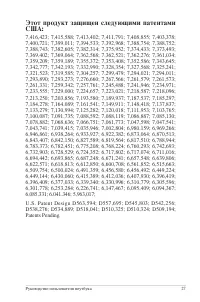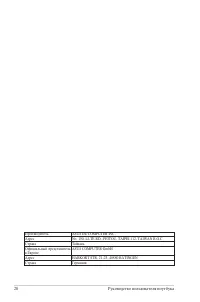Ноутбуки ASUS N71J - инструкция пользователя по применению, эксплуатации и установке на русском языке. Мы надеемся, она поможет вам решить возникшие у вас вопросы при эксплуатации техники.
Если остались вопросы, задайте их в комментариях после инструкции.
"Загружаем инструкцию", означает, что нужно подождать пока файл загрузится и можно будет его читать онлайн. Некоторые инструкции очень большие и время их появления зависит от вашей скорости интернета.
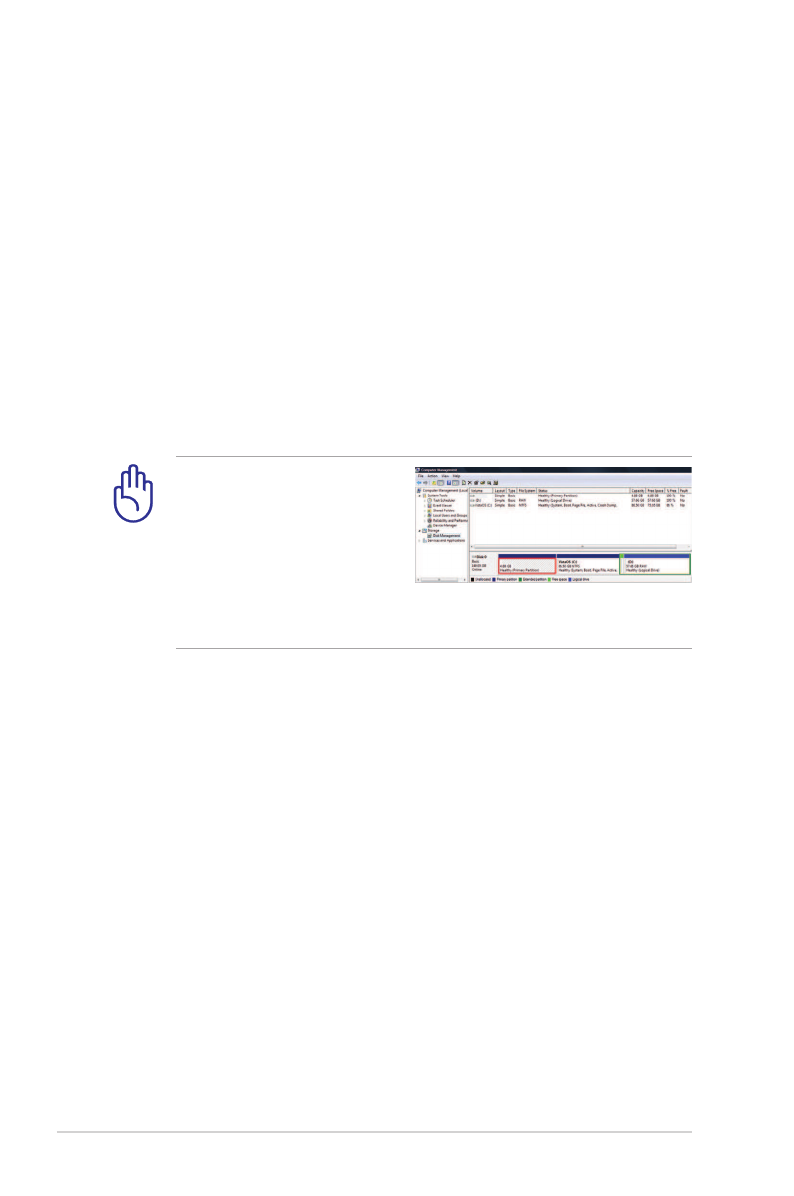
16
Руководство пользователя ноутбука
Восстановление ноутбука
Использование раздела восстановления
Раздел восстановления предоставляет возможность быстрого
восстановления программного обеспечения на ноутбуке в его
оригинальное рабочее состояние. Перед использованием раздела
восстановления, скопируйте Ваши данные на USB-флэш память
или сетевой диск и запишите параметры конфигурации (например
сетевые параметры).
О разделе восстановления
Раздел восстановления - пространство, зарезервированное
на Вашем жестком диске, используемое для восстановления
операционной системы, драйверов и утилит, установленных на
Ваш ноутбук на заводе.
В А Ж Н О ! Н е у д а л я й т е
р а з д е л с н а з в а н и е м
R E C O V E R Y
. Р а з д е л
восстановления создан на
заводе и при удалении не
может быть восстановлен
пользователем. Если у Вас есть проблемы с процессом
восстановления, обратитесь в сервис-центр ASUS.
Использование раздела восстановления:
1. В о в р е м я з а г р у з к и н а ж м и т е < F 9 > ( т р е б у е т с я р а з д е л
восстановления).
2. Нажмите <Enter> для выбора Windows Setup <EMS Enabled>.
. Выберите язык, используемый при восстановлении и нажмите
Далее
.
4. Прочитайте ASUS Preload Wizard и нажмите
Далее
.
5. Выберите раздел и нажмите
Далее
. Опции раздела:
Recover Windows to first partition only.
Эта опция удалит только первый раздел, позволив Вам сохранить
другие разделы и создаст новый системный раздел как диск “C”.
Recover Windows to entire HD.
Эта опция удалит все разделы на Вашем жестком диске и создаст
новый системный раздел как диск “C”.
Содержание
- 3 Информация о правилах безопасности; Прежде чем чистить компьютер, отключите его от сети и
- 5 Подготовка ноутбука; Это только краткие инструкции по началу работы с ноутбуком.; Установите аккумулятор
- 6 Откройте ноутбук; Осторожно откройте крышку на необходимый угол.; Включите ноутбук; Нажмите и отпустите кнопку питания, расположенную около
- 7 Использование тачпэда; A. Для перемещения курсора переместите палец по тачпэду. Для
- 9 Изучение частей; Правая сторона; Разъем для наушников
- 10 Ноутбук поддерживает подключение двух наушников
- 11 Для коаксиального разъема используйте поставляемый; Оптический привод
- 12 Левая сторона; Порт для замка Kensington®; другие предметы не препятствуют попаданию воздуха
- 13 Выход для подключения монитора; Разъем HDMI (Мультимедийный интерфейс высокой
- 14 Передняя сторона; Переключатель беспроводной связи
- 15 Задняя сторона; Аккумулятор
- 16 Восстановление ноутбука; Использование раздела восстановления; О разделе восстановления; R E C O V E R Y; Далее
- 17 Создание DVD восстановления:
- 18 Использование DVD восстановления:; OK
- 19 Удостоверения и стандарты; У д о с т о в е р е н и е Ф е д е р а л ь н о й к о м и с с и и п о
- 20 Федеральная комиссия по связи: требования к; Л ю б ы е и з м е н е н и я и л и м о д и ф и к а ц и я , н е о д о б р е н н ы е; Заявление соответствия европейской директиве
- 21 CE Предупреждение; Маркировка CE для устройств без модуля беспроводной сети/
- 22 Каналы беспроводного доступа в различных
- 23 Эти требования, вероятно, изменятся со временем, Вы можете; Мощность Вашей карты WLAN должна быть меньше 100мВт,
- 24 Правила безопасности UL
- 25 Правила электробезопасности
- 27 Этот продукт защищен следующими патентами